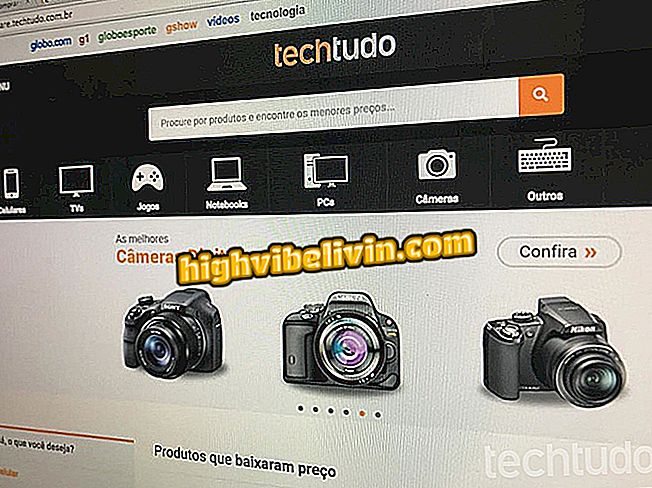सैमसंग गैलेक्सी J2 प्राइम पर स्क्रीन प्रिंट कैसे लें
2016 में ब्राज़ील में लॉन्च किया गया सैमसंग मोबाइल फोन गैलेक्सी जे 2 प्राइम आपको नए एप्लिकेशन डाउनलोड किए बिना स्क्रीन प्रिंट लेने की अनुमति देता है। फ़ंक्शन, जिसे स्क्रीनशॉट के रूप में भी जाना जाता है, स्मार्टफोन डिस्प्ले पर प्रदर्शित किसी भी सामग्री को बाद में देखने या दोस्तों के साथ साझा करने से बचाता है।
गैलेक्सी J2 प्राइम पर स्क्रीन कैप्चर कैसे करें के अगले चरण की जाँच करें, गैलेक्सी J2 के उत्तराधिकारी के साथ 5-इंच की स्क्रीन और एचडी रिज़ॉल्यूशन। तस्वीर को एंड्रॉइड के गैली पर संग्रहीत किया जाता है और इसे व्हाट्सएप, फेसबुक, इंस्टाग्राम या अन्य मोबाइल एप्लिकेशन के माध्यम से साझा किया जा सकता है।
गैलेक्सी जे 2 से गैलेक्सी जे 2 प्राइम तक: अंतर और कीमतें जानें

गैलेक्सी जे 2 प्राइम में स्क्रीन प्रिंट लेने का देशी कार्य है; जानिए कैसे
ऐप: अपने फोन पर टेक टिप्स और समाचार प्राप्त करें
चरण 1. अपने गैलेक्सी जे 2 प्राइम की तरफ "पावर" बटन का पता लगाएँ। उसी का उपयोग आपके स्मार्टफोन को लॉक करने के लिए किया जाता है।
चरण 2. मोबाइल स्क्रीन के नीचे, केंद्रीय बटन "होम" ढूंढें।
चरण 3. वह पृष्ठ खोलें जिसे आप छवि को कैप्चर करना चाहते हैं और "पावर" और "होम" बटन एक साथ दबाएं। स्क्रीन को प्रिंट करते समय, फोन का डिस्प्ले फ्लैश करेगा और कैमरा साउंड का उत्सर्जन करेगा यदि यह साइलेंट मोड में न हो। यह इंगित करता है कि फ़ोटो सहेज लिया गया है।

गैलेक्सी जे 2 प्राइम: आप जिस स्क्रीन पर हैं, उससे प्रिंट लेने के लिए दो बटन एक साथ दबाएं
चरण 4. यह देखने के लिए कि आपका स्क्रीनशॉट कैसे चला गया, एंड्रॉइड नोटिफिकेशन टैब को स्लाइड करें और कैप्चर की गई स्क्रीन छवि पर क्लिक करें। प्रिंट आपकी गैलरी में डिस्प्ले पर अन्य सभी तस्वीरों के साथ एक अलग फ़ोल्डर में संग्रहीत किया जाएगा।

यह जांचने के लिए कि आपका स्क्रीनशॉट कैसा था, कृपया सूचना टैब को स्लाइड करें या J2 Prime गैलरी में जाएं
गैलेक्सी जे 2 प्राइम या जे 5 मेटल 2016: कौन सा सैमसंग सेल फोन खरीदना है? फोरम पर टिप्पणी करें